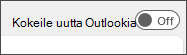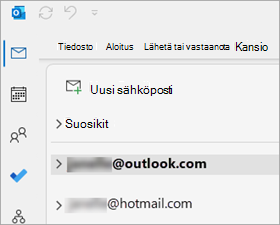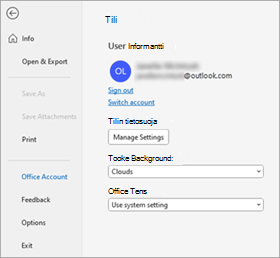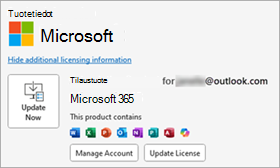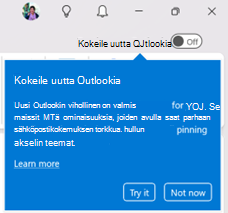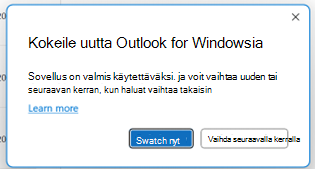Kun avaat perinteisen Outlook-version, saatat nähdä viestin, jossa sinua pyydetään vaihtamaan uuteen Outlookiin. Olet ehkä kokeillut uutta Outlookia aiemmin, mutta vaihtanut takaisin perinteiseen. Jos näin on, kehotamme sinua kokeilemaan sitä uudelleen, ja vaikka et olisi koskaan kokeillut sitä, nyt on hyvä aika!
Elokuusta 2024 lähtien uusi Outlook on yleisesti kaikkien käytettävissä. Olemme iloisia voidessamme tarjota sinulle uusimmat ominaisuudet, älykkäät avustetut ominaisuudet sekä modernin ja yksinkertaistetun suunnittelun. Voit räätälöidä uuden Outlookin tyylisi mukaan ja tehdä enemmän uudella ja parannetulla sovelluksella. Lisätietoja uuden Outlook for Windowsin ominaisuuksista ja eduista on artikkelissa Uuden Outlook for Windowsin käytön aloittaminen.
Kokeile uutta Outlookia nyt
Jos perinteisen Outlook-versiosi näyttää sen, valitse Kokeile uutta Outlook-vaihtopainiketta , joka on perinteisen Outlook-ikkunan oikeassa yläkulmassa.
Vaihtopainikkeen valitseminen käynnistää uuden Outlook for Windows -sovelluksen lataamisen laitteeseesi. Tämän suorittaminen voi kestää useita minuutteja. Kun asennus on valmis, perinteinen Outlook suljetaan ja uusi Outlook for Windows avautuu, jossa voit kirjautua sisään ja tuoda tilisi ja asetuksesi. Voit vaihtaa takaisin perinteiseen Outlookiin milloin tahansa.
Tulossa pian: Käyttäjät voivat pian käyttää perinteistä Outlookia siirtymättä pois uudesta Outlookista. Kun käyttäjät valitsevat vaihtopainikkeen uudessa Outlookissa, he voivat avata perinteisen Outlookin tai vaihtaa takaisin perinteiseen Outlookiin.
-
Jos käyttäjät avaavat perinteisen Outlookin, se käynnistyy heti ilman, että käyttäjän on siirryttävä takaisin.
-
Jos käyttäjät haluavat vaihtaa takaisin perinteiseen Outlookiin, uusi Outlook pienennetään tehtäväpalkissa ja perinteinen Outlook käynnistyy, jolloin käyttäjät voivat saumattomasti käyttää molempia sovelluksia. Tämän istunnon uudet Outlook-ilmoitukset ja muistutukset poistetaan käytöstä.
Automaattinen vaihtaminen uuteen Outlookiin
Jos et ole vielä valinnut esitettyjä vaihtoehtoja uuteen Outlookiin siirtymiseksi ja kuulut johonkin seuraavista asiakassegmenteistä, saat sovelluksen kautta ilmoituksia uuteen Outlookiin siirtymisestä. Voit halutessasi ottaa aikaisen käynnistyksen käyttöön tai halutessasi kokea ilmoitussarjan ennen siirtymistä automaattisesti uuteen Outlookiin.
1. Pienet ja keskisuuret yritykset
Tammikuusta 2025 alkaen ja seuraavien kuukausien aikana, jos olet perinteinen Outlook-käyttäjä nykyisellä kanavalla, jolla on business-palvelupaketti, sinut vaihdetaan automaattisesti uuteen Outlookiin, kun olet saanut useita sovelluksen kautta julkaistavia ilmoituksia. Voit vaihtaa takaisin perinteiseen Outlookiin milloin tahansa uuden Outlookin vaihtopainikkeen avulla. Sekä käyttäjät että IT-järjestelmänvalvojat voivat myös poistaa automaattisen valitsimen käytöstä, jos he eivät ole valmiita kokeilemaan uutta Outlookia.
Aloitamme käyttöönoton käyttäjille, joilla on yrityssuunnitelma beetakanavalla marraskuussa 2024 vahvistusta ja palautetta varten.
Jos olet IT-järjestelmänvalvoja, saat ohjeet tämän käyttökokemuksen käytöstä kieltäytymiseen artikkelista Uuden Outlook-siirron estäminen.
2. Henkilökohtaiset tilit
Lokakuusta 2024 alkaen ja seuraavien kuukausien aikana, jos et ole vielä valinnut esiteltyjä vaihtoehtoja vaihtaaksesi uuteen Outlookiin ja käytät edelleen perinteistä Outlookia, vaihdamme sinut automaattisesti. Tämä automaattinen vaihtaminen tapahtuu vain henkilökohtaisia tilejä käyttäville, jos seuraavat toiminnot täyttyvät:
-
Kaikki perinteisen Outlookin sähköpostitilit ovat henkilökohtaisia Microsoft-tilejä, joiden tarjoajana on Microsoft (kuten Outlook.com, Hotmail.com, MSN.com tai Live.com). Maaliskuusta 2025 alkaen käyttäjät, joilla on kolmannen osapuolen tilit, kuten (Gmail, Yahoo jne.) myös käyttäjät lisätään.
-
Valitse Tiedosto > Office-tili. Käyttäjätietojen on myös oltava henkilökohtainen Microsoft-tili, jossa Microsoft on palveluntarjoajana.
-
Perinteisen Outlookin käyttöoikeus on myös liitettävä henkilökohtaiseen tilaustuotteeseen, kuten Microsoft 365 Family tai Microsoft 365 Personal.
Siirtyminen uuteen Outlookiin on tarkoitettu virtaviivaistamaan käyttökokemustasi, ja se on kertakäyttöinen vaihto, jonka tarkoituksena on auttaa sinua kokeilemaan uutta Outlook-käyttökokemusta ja jakamaan palautettasi. Jos saat jo automaattiset Office-päivitykset, sinun ei tarvitse tehdä mitään. Uusi Outlook for Windows -sovellus ladataan ja asennetaan automaattisesti laitteeseesi. Voit jatkaa siirtymistä takaisin käyttämällä Uusi Outlook -vaihtopainiketta tai valitsemalla uuden Outlook-valintanauhan Ohje-välilehdestä Siirry perinteiseen Outlookiin .
Huomautus: Jos käytät perinteistä Outlookia työpaikan tai oppilaitoksen tilillä Enterprise-palvelupaketin kanssa tai henkilökohtaisella tilillä, jossa Microsoft ei ole palveluntarjoajana (kuten Gmail tai Yahoo), sinua ei tällä hetkellä automaattisesti vaihdeta, mutta kehotamme sinua silti kokeilemaan uutta Outlookia ja jakamaan palautteesi kanssamme!
Jos et ole vielä kiinnostunut kokeilemaan uutta Outlook for Windowsia etkä halua olla osa tätä kertavalitsinta, valitse perinteisessä Outlookissa Tiedosto > Asetukset> Yleiset > Uudet Outlook-asetukset ja poista valinta kohdasta Vaihda minut automaattisesti uuteen Outlookiin.
Jos et näe tätä vaihtoehtoa, se tarkoittaa, että et ole tällä hetkellä oikeutettu automaattiseen siirtymiseen uuteen Outlook for Windowsiin tällä hetkellä.
Automaattinen vaihtokokemus
Näet sovelluksen kautta useita ilmoituksia alla kuvatulla tavalla, ennen kuin siirryt uuteen Outlookiin.
Kokeile uutta Outlook-vaihtopainiketta ei näy
Perinteisessä Outlookissa ei näy Kokeile uutta Outlookia -vaihtopainike, jos lisäsit Microsoftin henkilökohtaisen tai yritystilin lisäksi myös työpaikan tai oppilaitoksen tilin, mutta järjestelmänvalvoja on piilottanut vaihtopainikkeen tai jos käyttämääsi tiliä ei tueta uudessa Outlookissa. Tilisi voi esimerkiksi liittyä kertaostokseen tai Erilliseen Outlook-versioon tai käytät työpaikan tai oppilaitoksen tiliä, joka ei tue uutta Outlookia.
Jos sinulla pitäisi mielestäsi olla uusi Outlook-vaihtopainike, mutta et vieläkään löydä sitä, tutustu artikkeliin Siirtyminen pois uudesta Outlook for Windowsista.